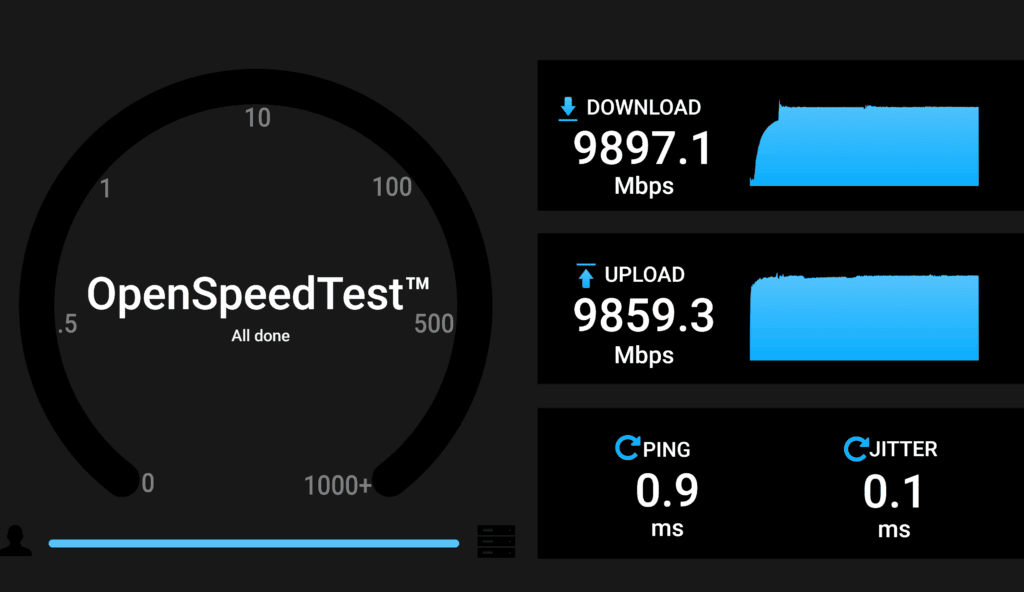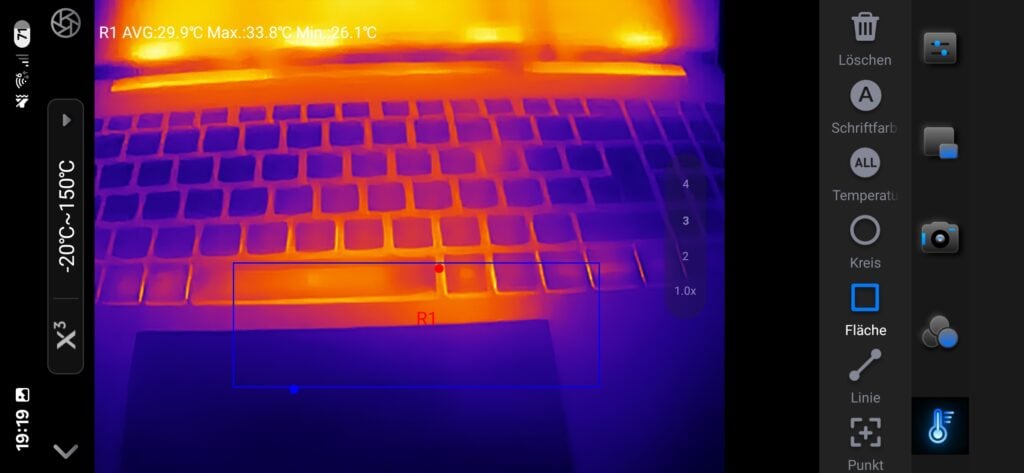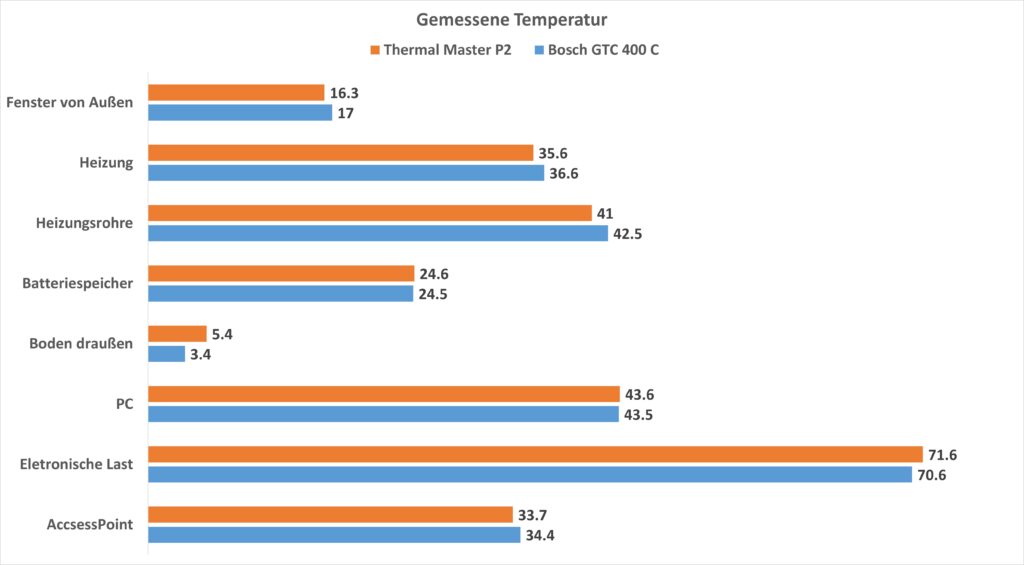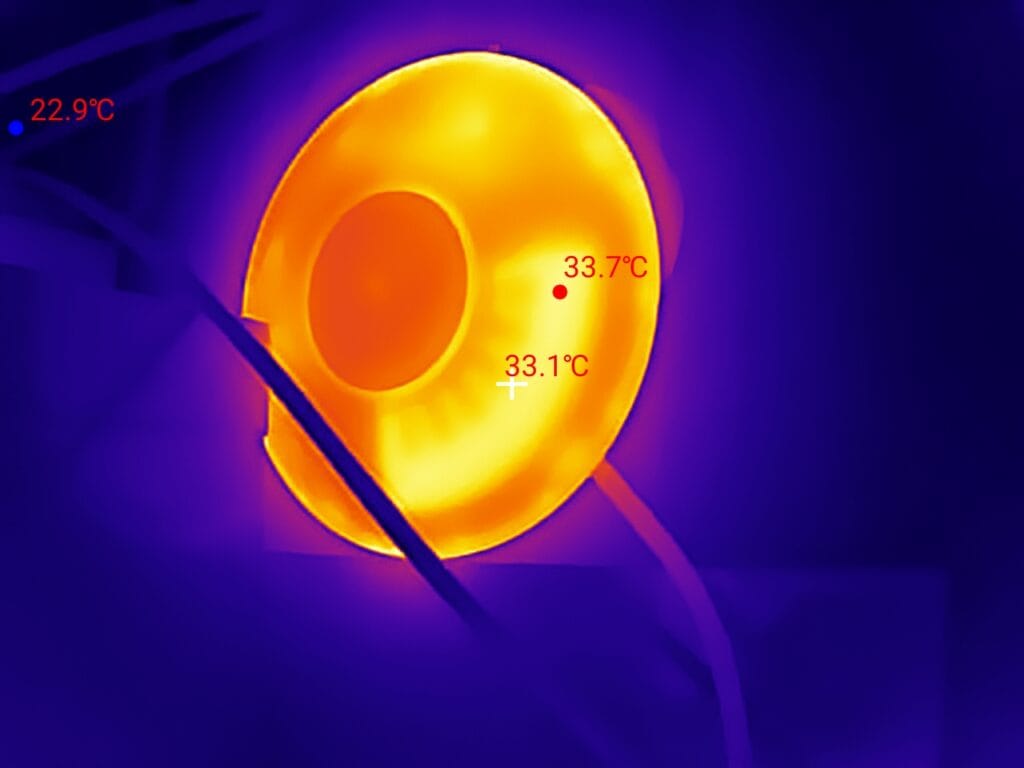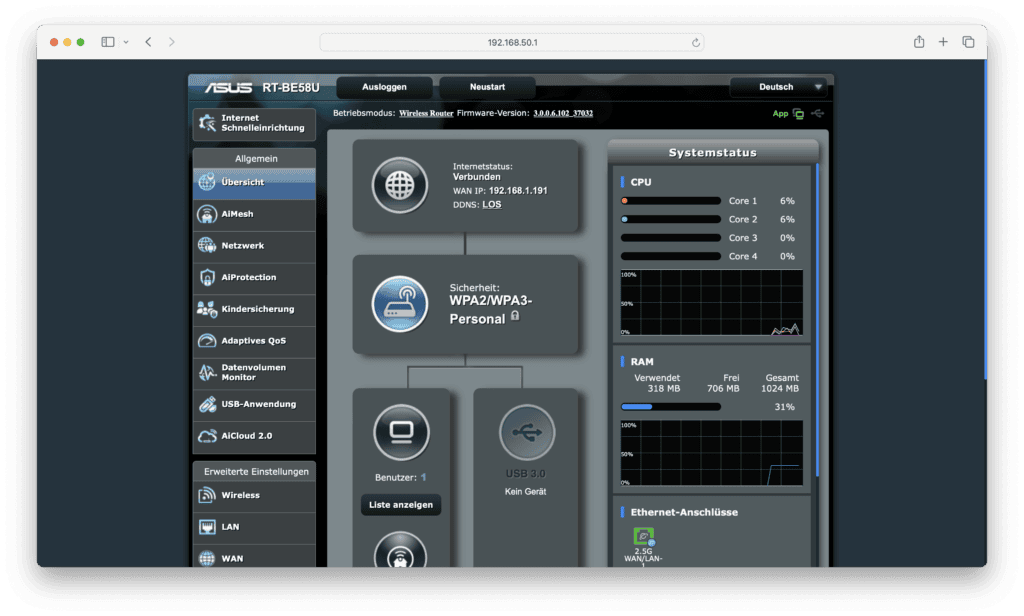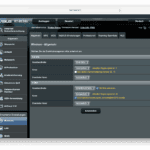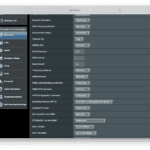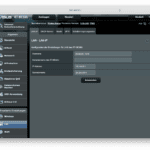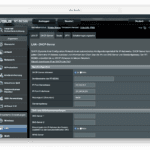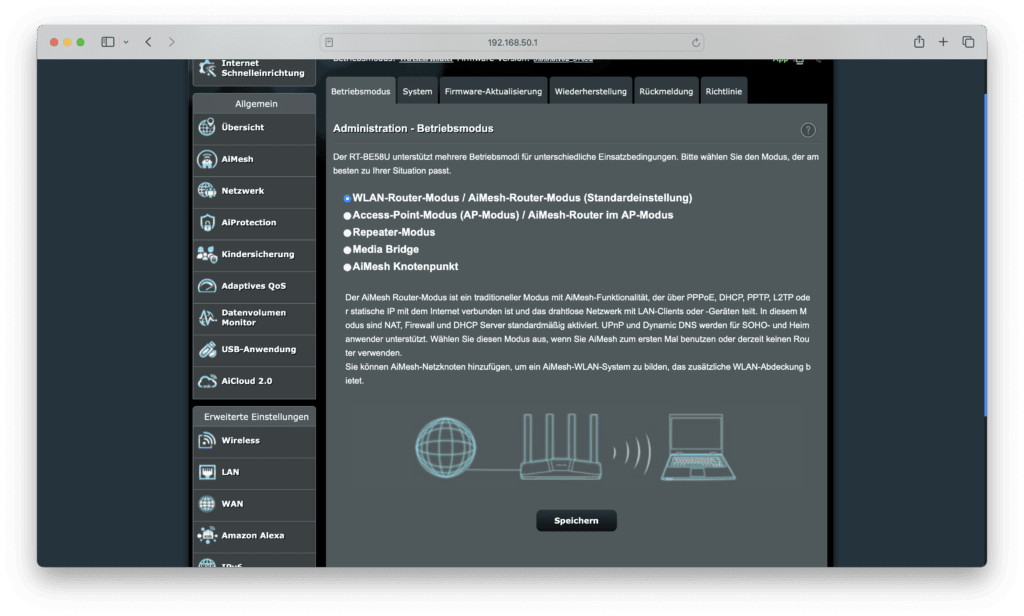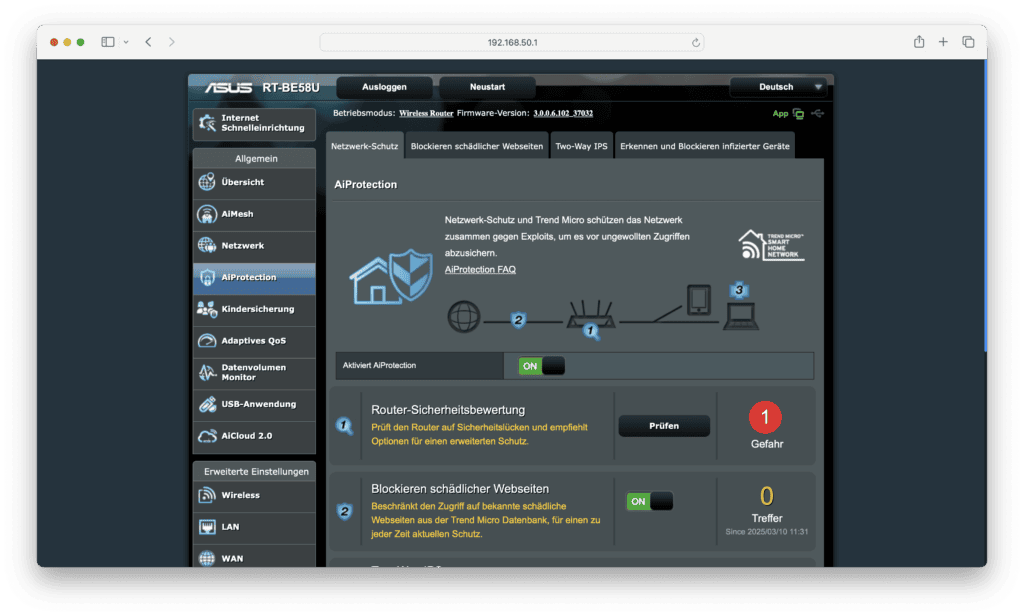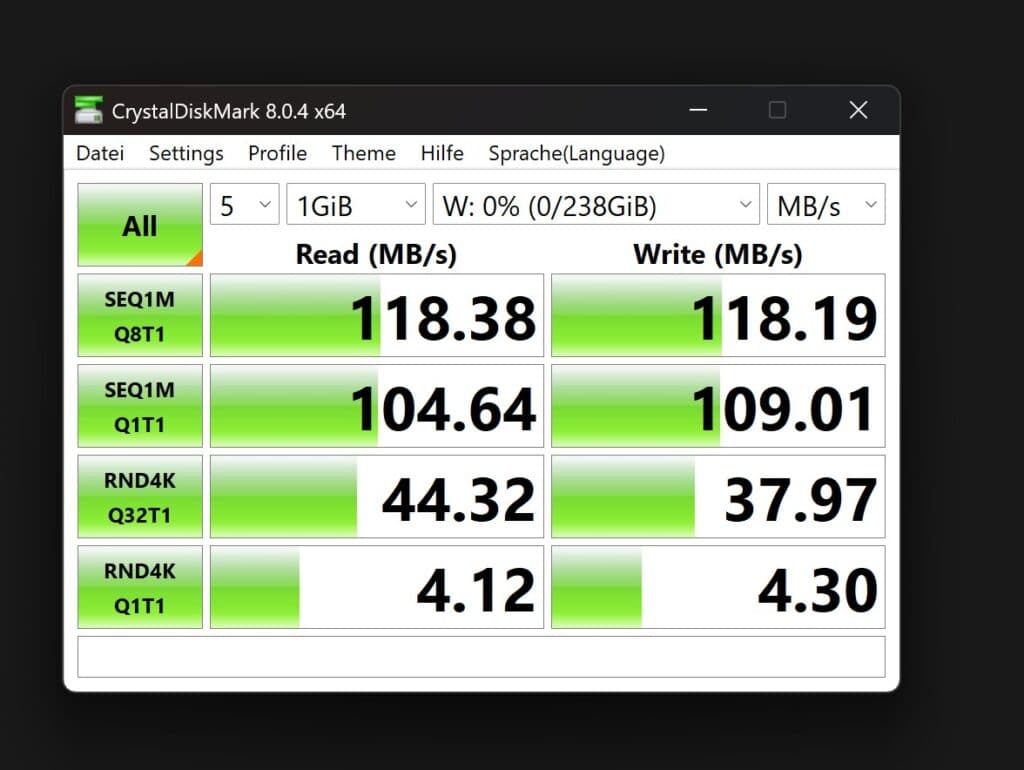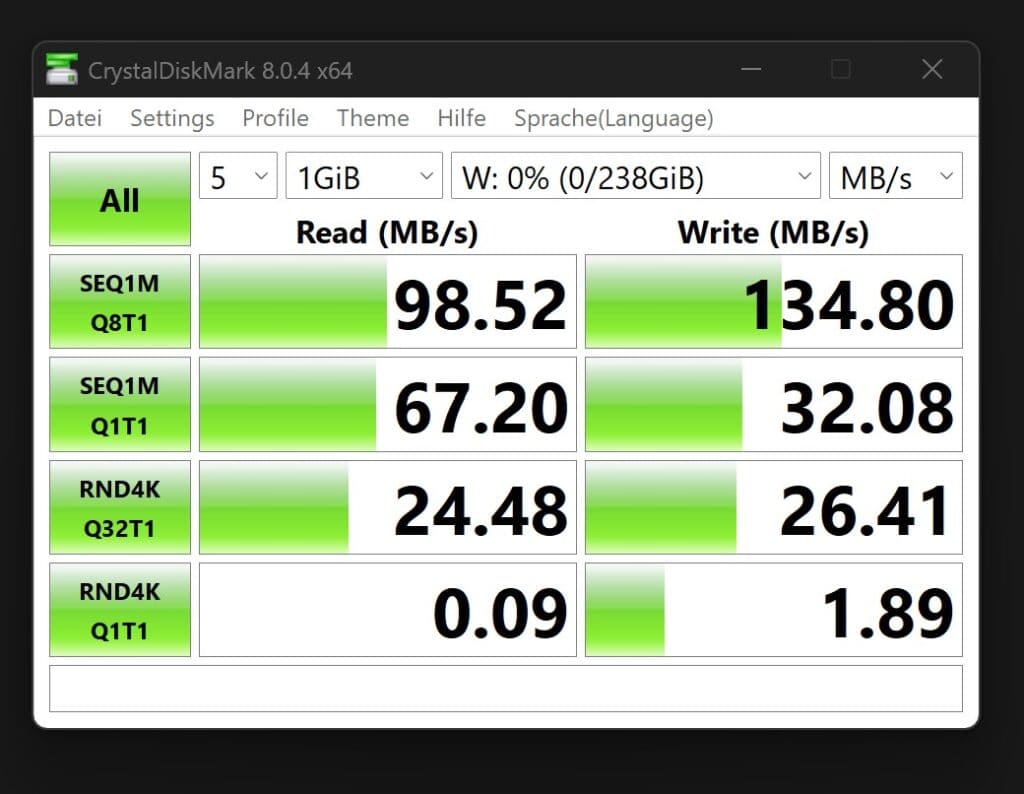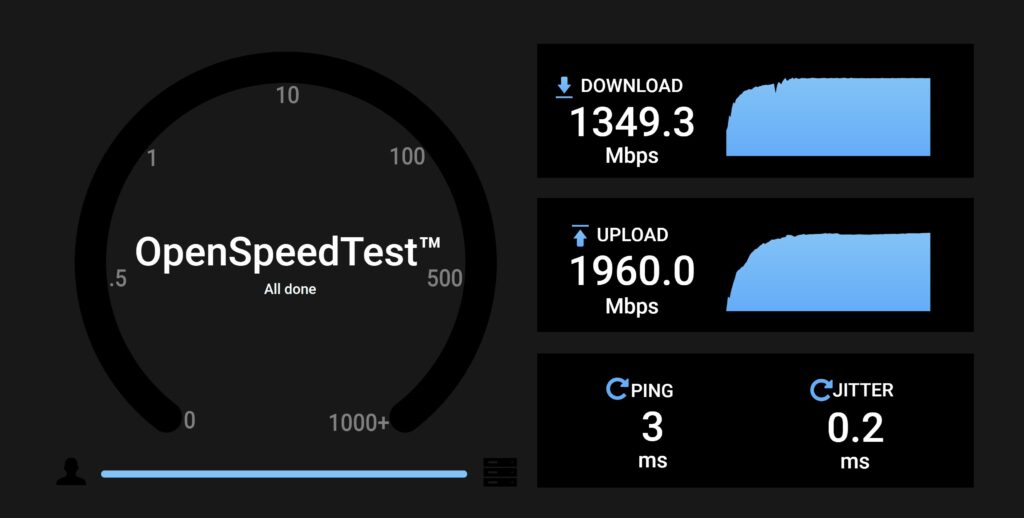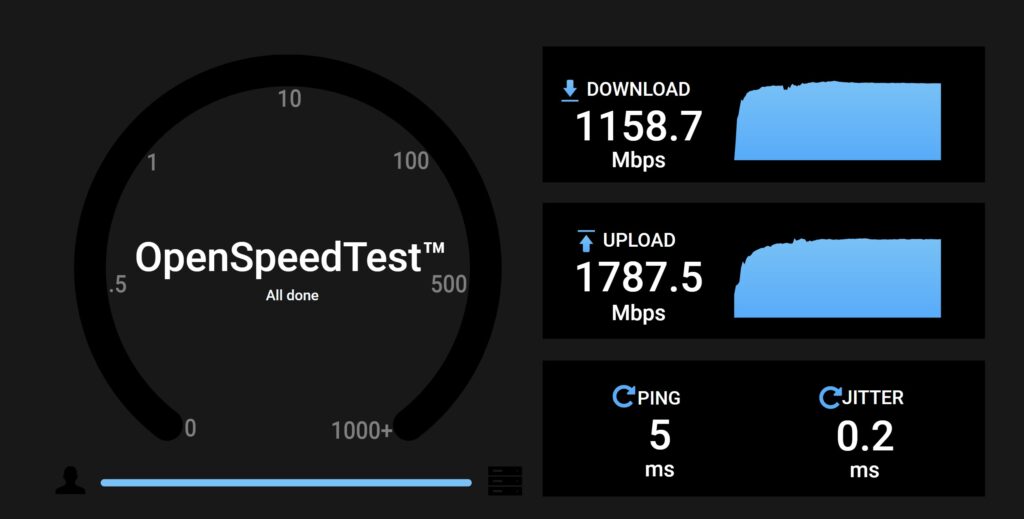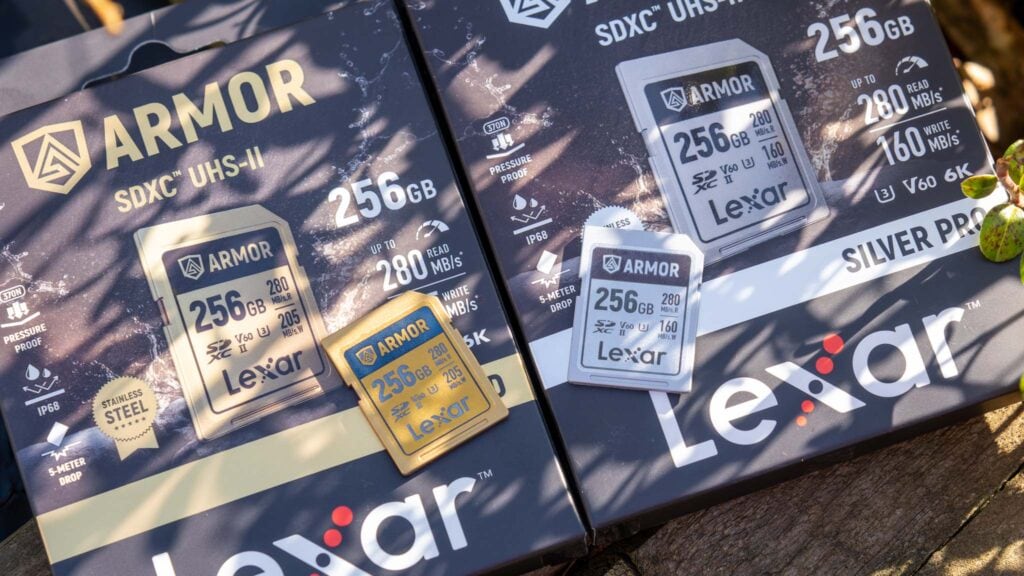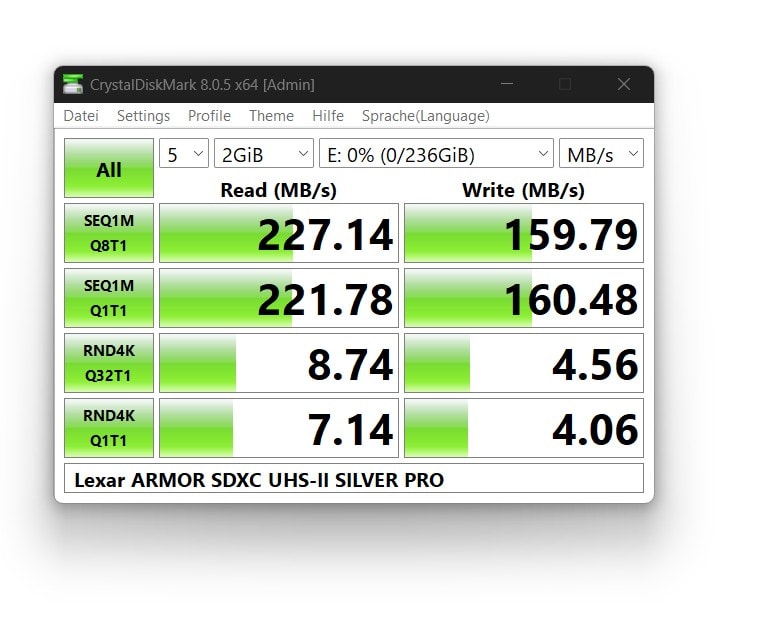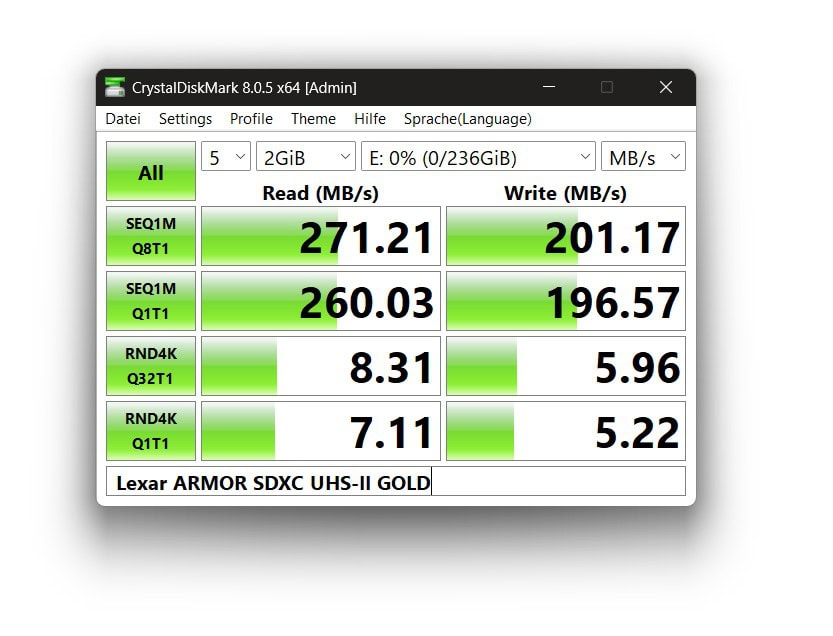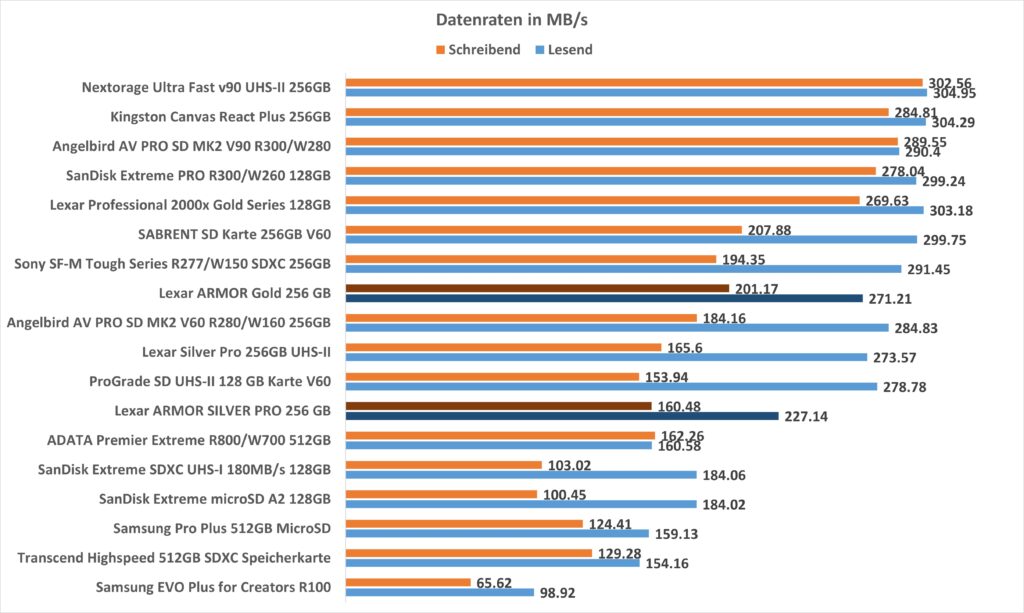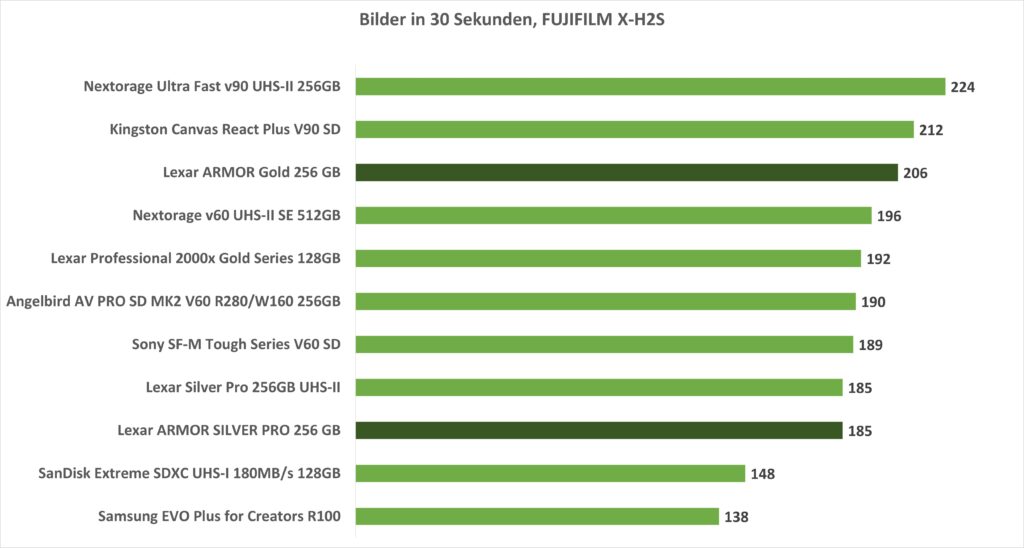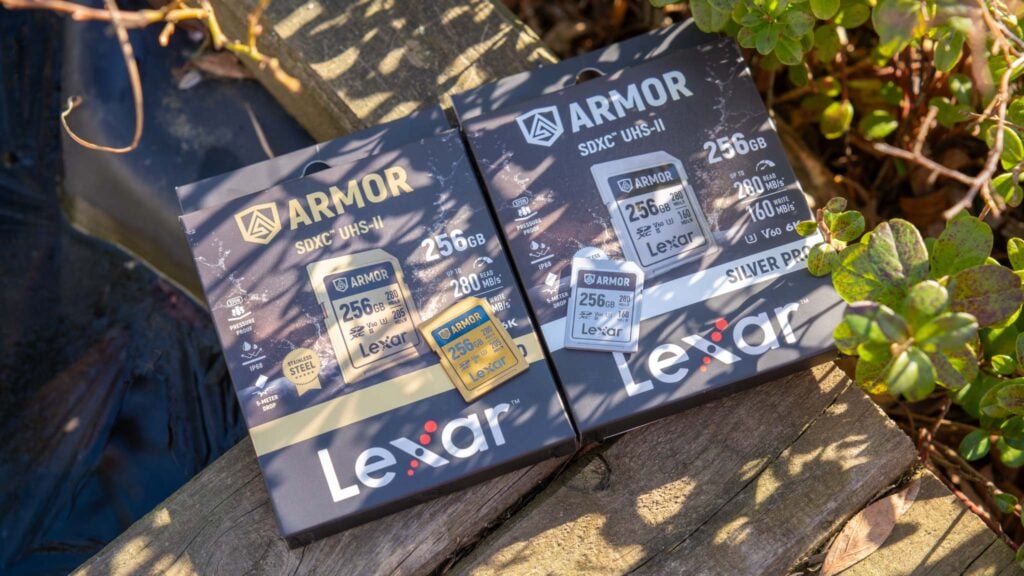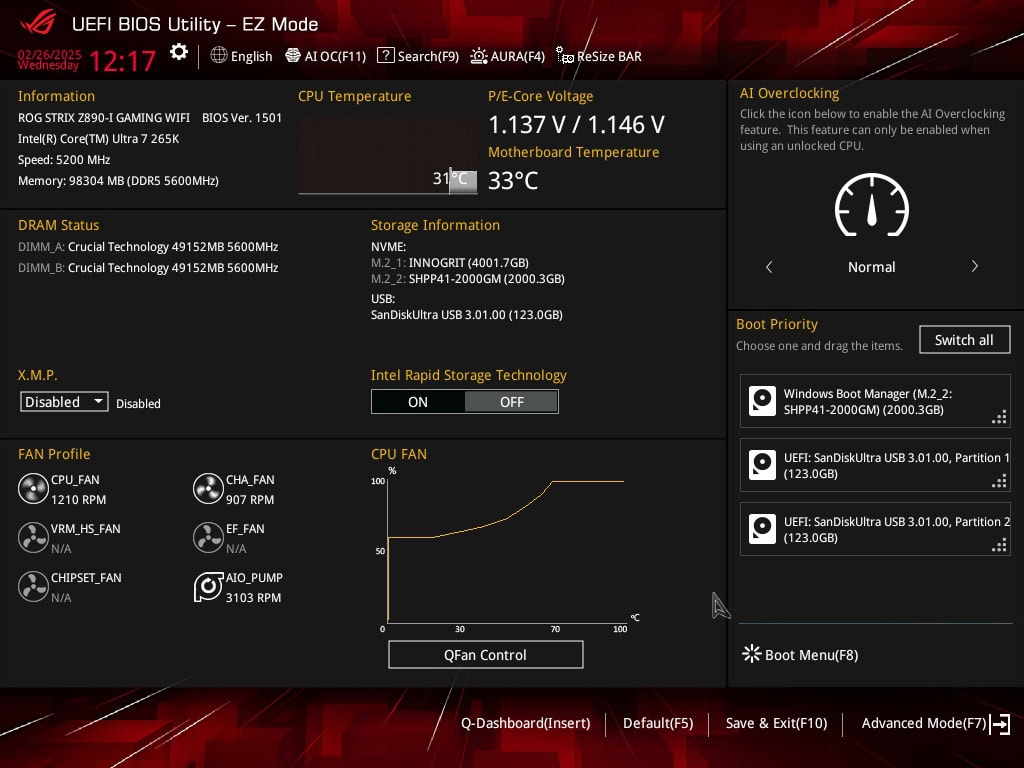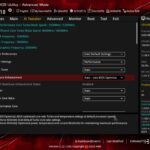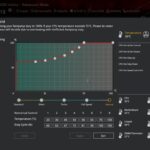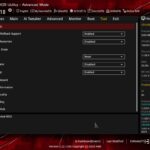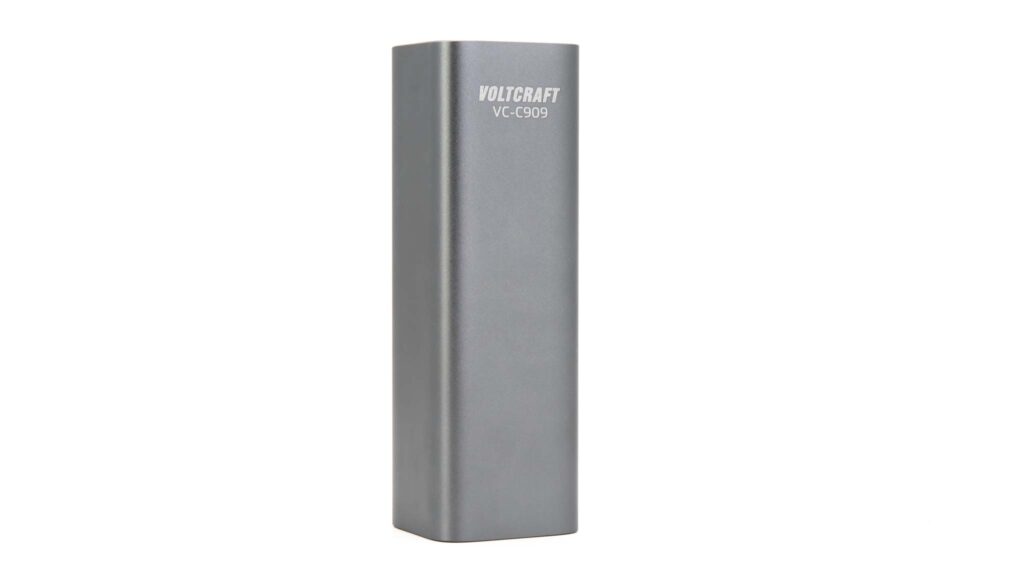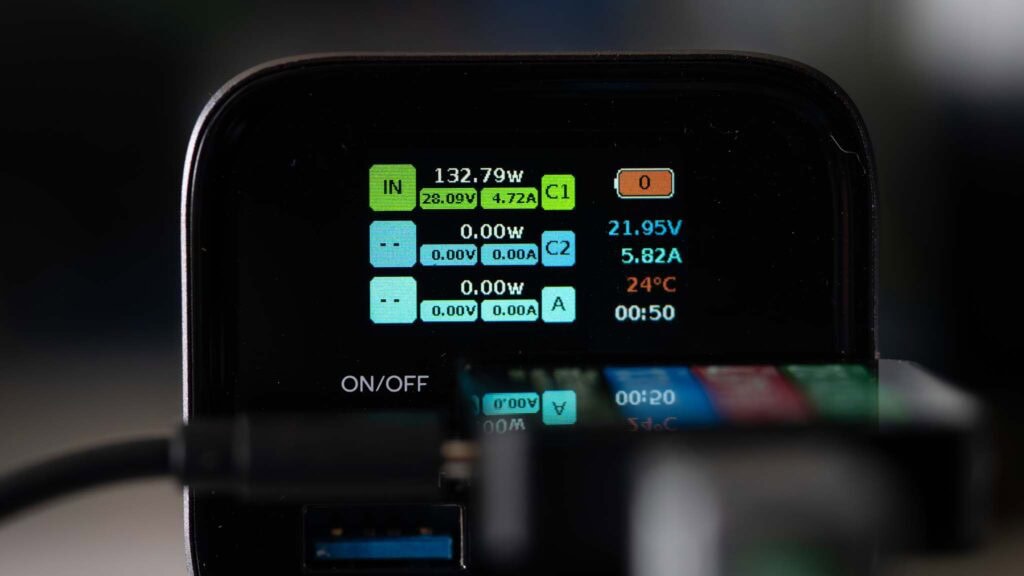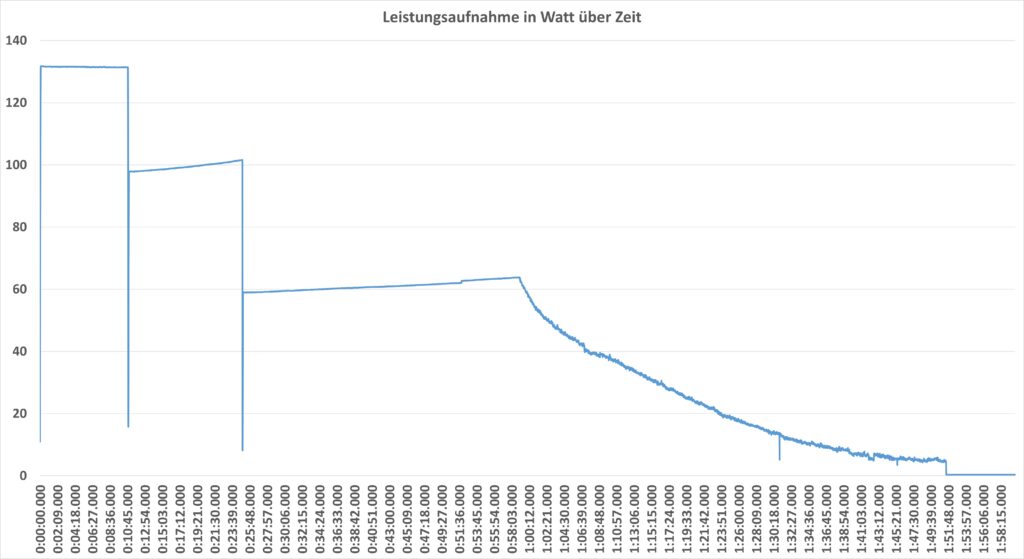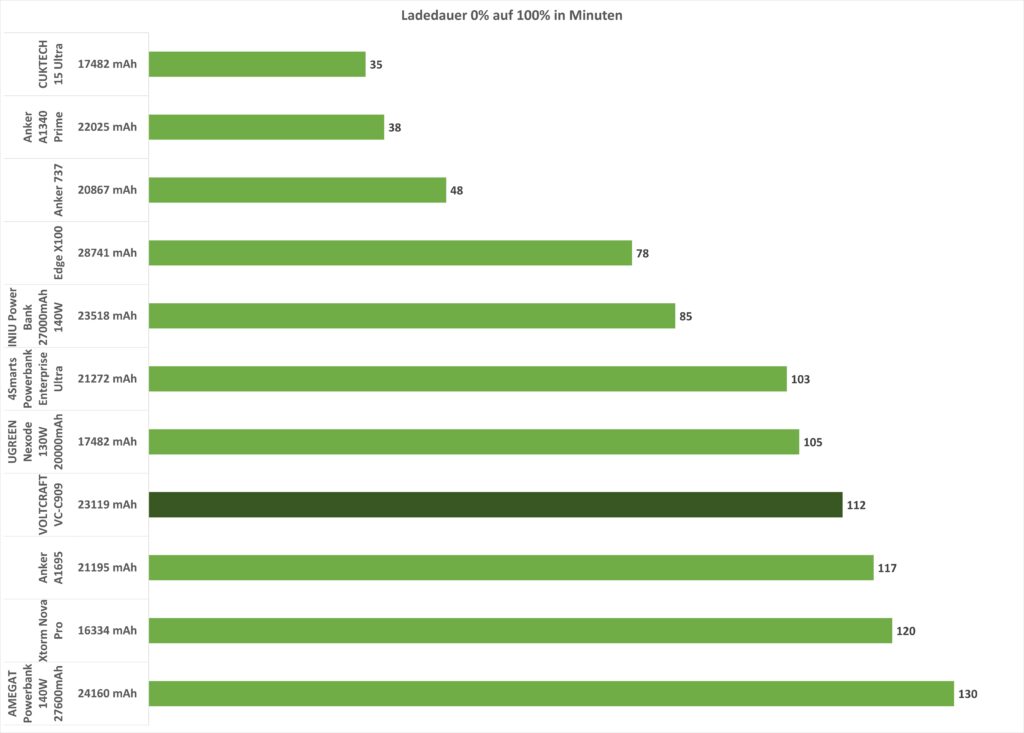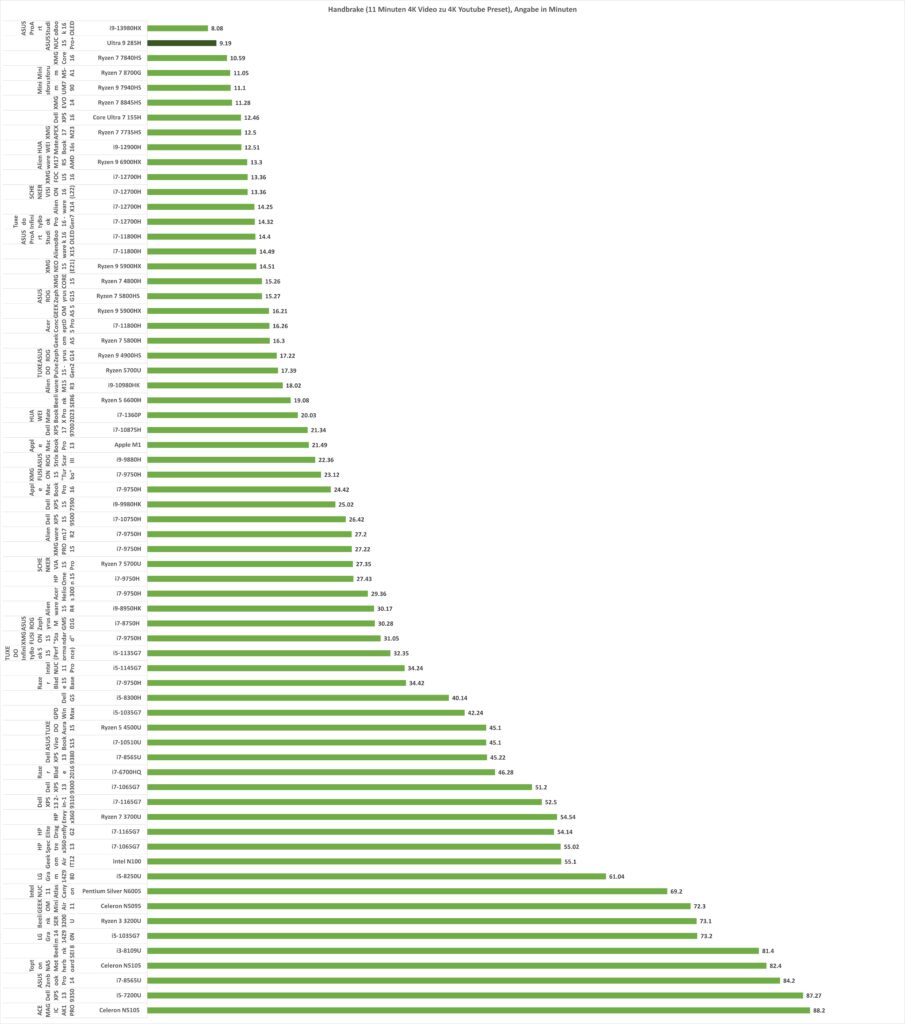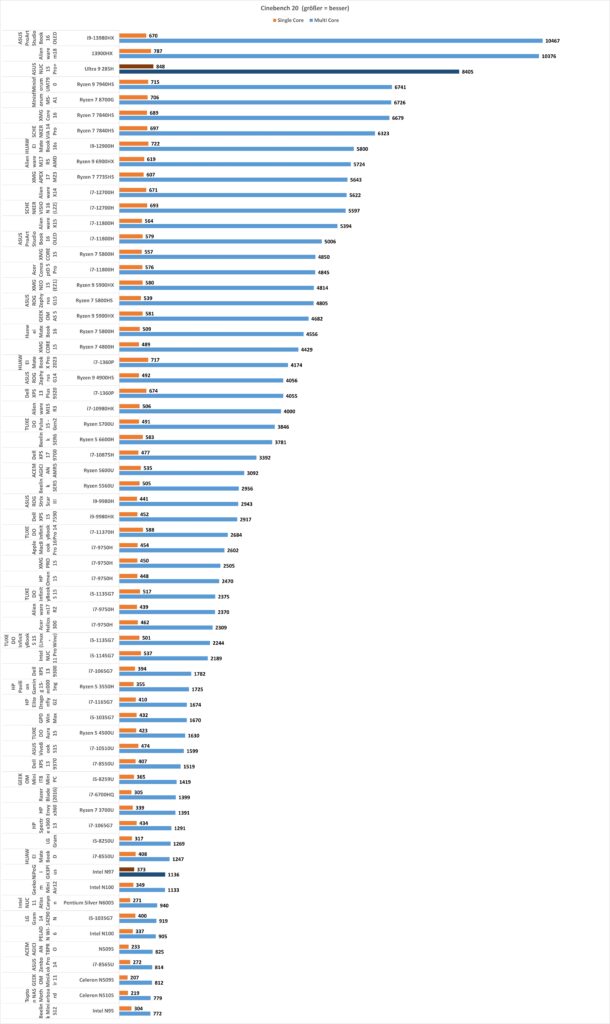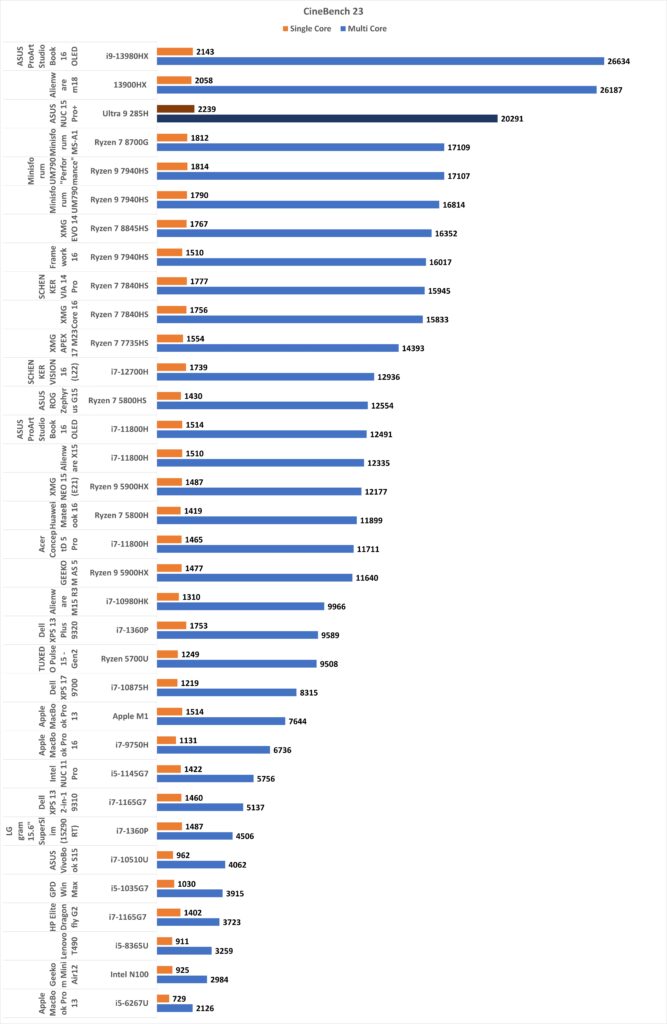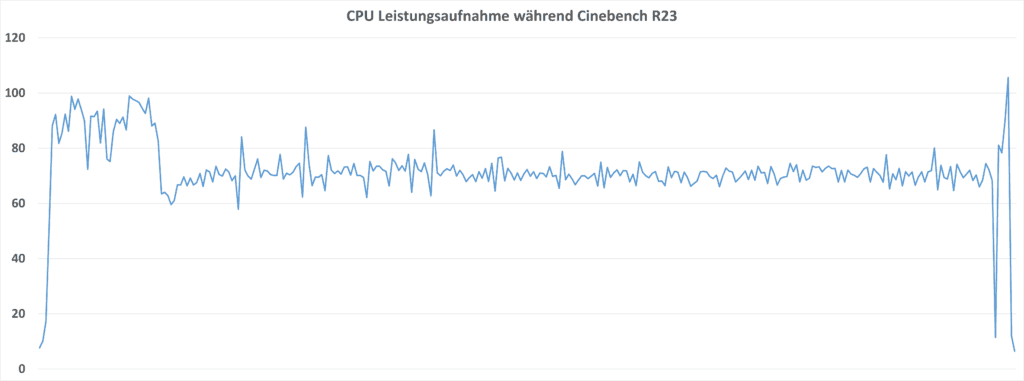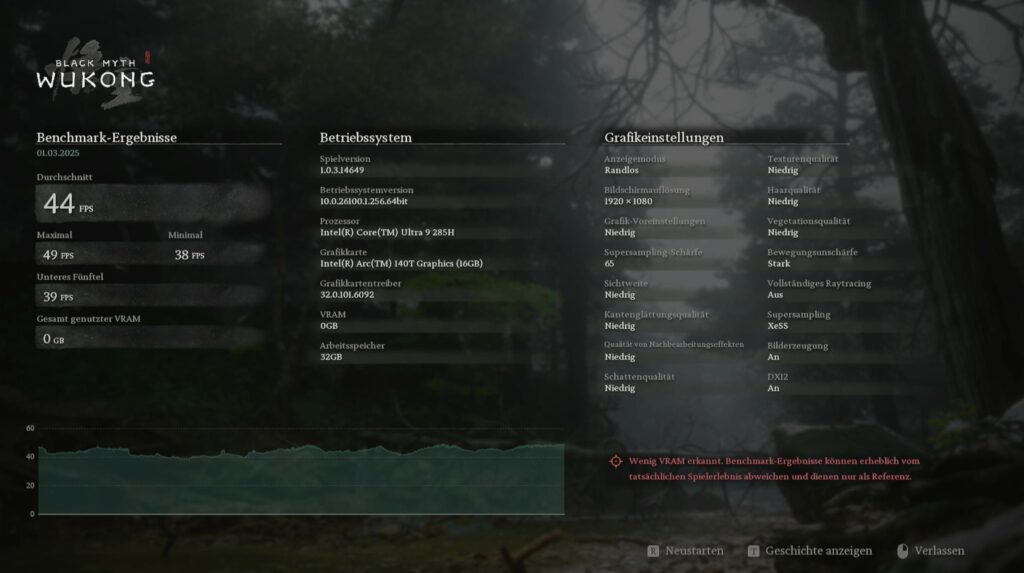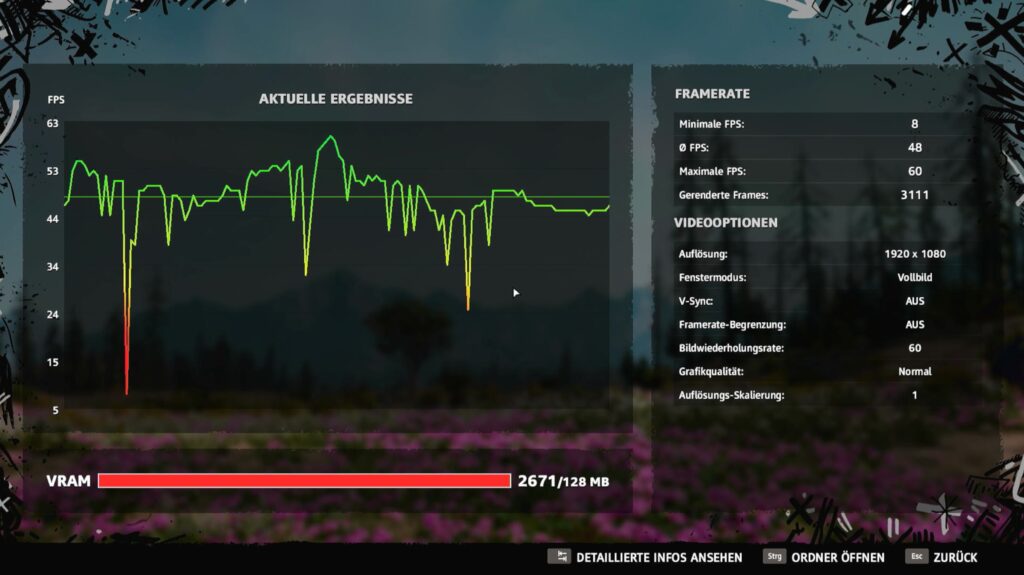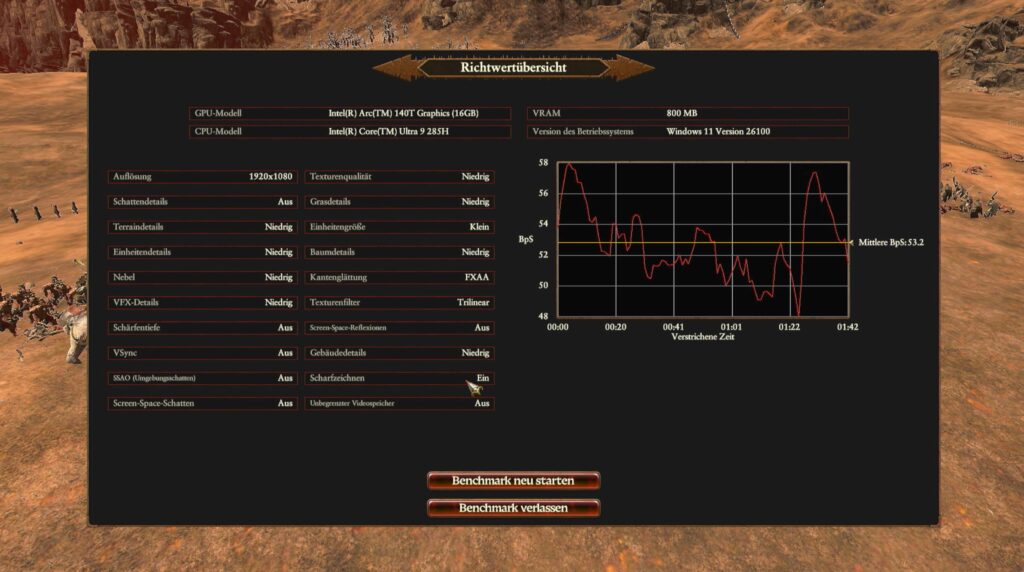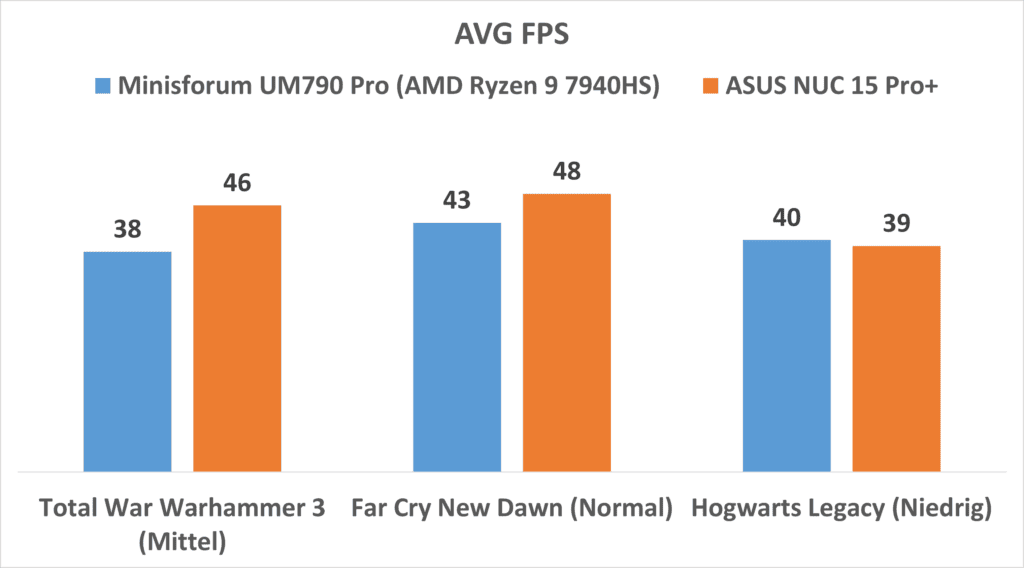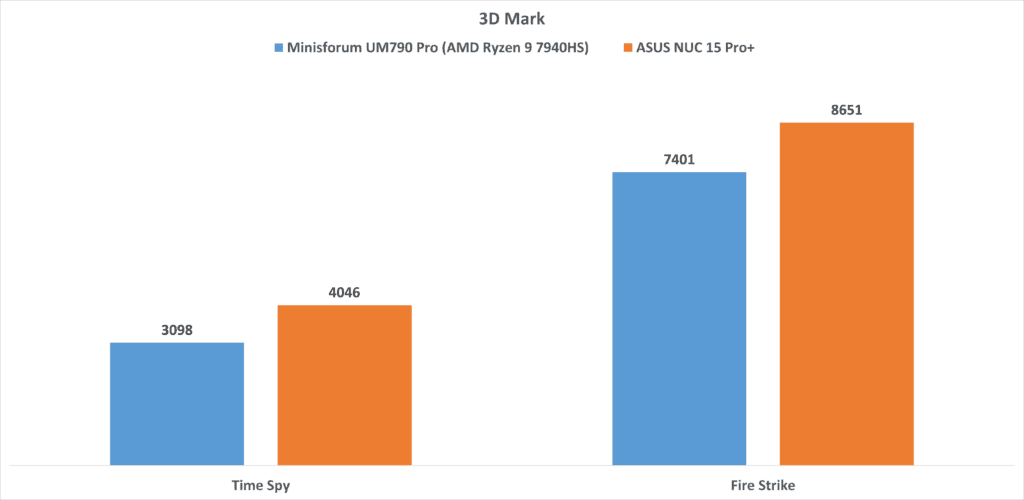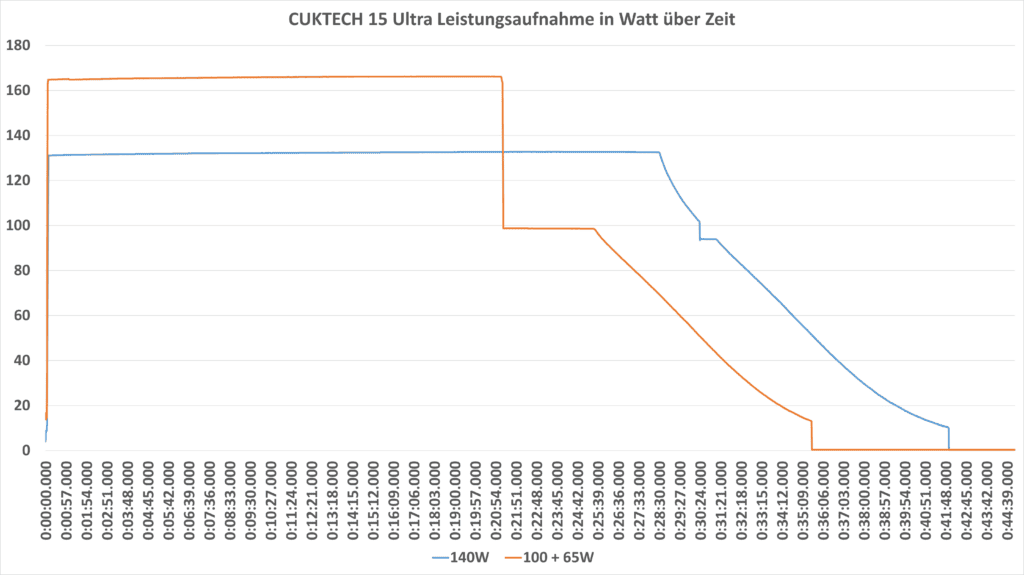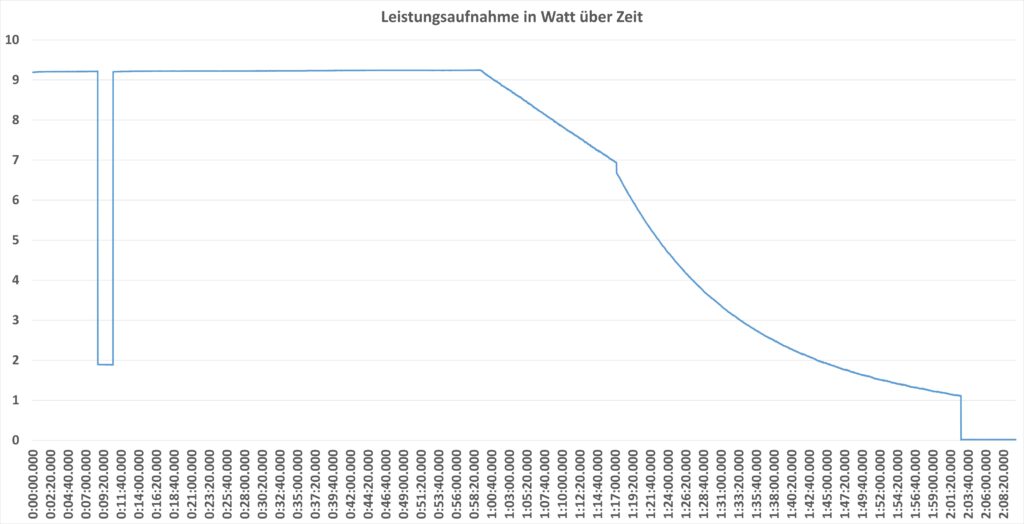ITX-Builds üben auf mich immer eine gewisse Faszination aus. Mir macht es Spaß, eine kleine „Power-Machine“ zu bauen. Das Herzstück stellt hier immer das Mainboard dar. Solltest du dich für ein Intel-System auf Basis des LGA1851-Sockels entscheiden, dann ist das ASUS ROG Strix Z890-I Gaming WIFI eine der spannendsten Optionen.

Wir haben hier ein ITX-Mainboard der Oberklasse mit einer überragenden Ausstattung für solch einen kleinen Formfaktor. Hierfür hat sich ASUS einige interessante Dinge einfallen lassen. Mehr dazu in diesem Test!
An dieser Stelle vielen Dank an ASUS für das Zurverfügungstellen des ROG Strix Z890-I Gaming WIFI für diesen Test.
Design und Aufbau
Bei dem ASUS ROG Strix Z890-I (wichtig, mit „I“ am Ende) handelt es sich um ein ITX-Mainboard. Dieses ist entsprechend für die Nutzung in kleinen Gehäusen vorgesehen, kann aber auch in den meisten großen Gehäusen genutzt werden.

Da es sich hier um ein Board der „Strix“-Serie handelt, ist dieses der Oberklasse von ASUS zuzuordnen. Daher haben wir hier einige erweiterte Elemente. Zunächst ein Komfort-Feature, das ich sehr schätze: die integrierte IO-Blende. So sind hier die IO-Blende und die Spannungswandler-Kühler in einem Element zusammengefasst, was das Mainboard auch etwas hochwertiger erscheinen lässt.

Allgemein macht das Mainboard einen hochwertigen Eindruck. Was aber auch auffällt, ist der vertikale Aufbau. So haben wir unterhalb des CPU-Sockels einen kleinen „Turm“. In diesem stecken die NVMe-SSDs, wie aber auch einige Anschlüsse, die gestapelt sind, um den Platz eines ITX-Mainboards optimal zu nutzen.




Auch Teile der Front-IO, internen USB-2.0-Ports usw. sind auf eine vertikale Karte ausgelagert, die spannenderweise USB-C nutzt, um mit dem Mainboard verbunden zu werden. Wichtig: Die USB-C-Ports und -Stecker sind natürlich nur Verbinder, aber intern „proprietär“ für diese Karte verkabelt.
Mit Z890-Chipsatz
Wie der Name schon sagt, setzt das ASUS ROG Strix Z890-I auf den Intel Z890-Chipsatz, welcher alle CPUs für den Sockel 1851 unterstützt.
Hierbei handelt es sich um den High-End-Chipsatz für die Core Ultra 200S-Modelle. Seitens des RAMs haben wir 2x DDR5-Slots, welche laut ASUS bis zu DDR5-9200 unterstützen sollen, im OC-Modus.
ASUS ROG STRIX HIVE II
Ein Highlight beim Z890-I ist der „ASUS ROG STRIX HIVE II“. Was ist dies? Bei dem ASUS ROG STRIX HIVE II handelt es sich um einen kleinen Controller, der via USB-C mit dem Mainboard verbunden wird.

An diesem Controller finden wir einen 3,5-mm-Headset-Port, sowie 1x USB 3.2 Gen 2 und 1x USB-A 3.2 Gen 2. Zudem haben wir ein Drehrad zum Verstellen der Lautstärke und einen Einschalter für deinen PC. Ja, du kannst deinen PC mit dem ASUS ROG STRIX HIVE II einschalten! Dies finde ich super praktisch, das ist wie eine zusätzliche Front-IO, die du auf deinem Schreibtisch liegen hast.

Auch finden sich hier Status-LEDs für deinen PC, welche dir beim Starten sagen, ob alles OK ist, oder ob es Probleme mit CPU, RAM usw. gibt. Stichwort Q-LED. Dabei ist der ROG STRIX HIVE II natürlich komplett optional, du kannst deinen PC auch normal über das Gehäuse einschalten, aber ich finde, dass der HIVE II ein großes Plus an Komfort ist.
PCIe und NVMe
Aufgrund des ITX-Formfaktors ist das Strix Z890-I etwas überschaubar bei den Erweiterungsslots.
- 1x PCIe 5.0 x16
- 2x M.2 PCIe 5.0 x4 (2280/2260/2242/2230)
- 1x M.2/E-Key (WLAN-Karte)

So haben wir natürlich zunächst einen großen PCIe-5.0-x16-Slot für eine Grafikkarte. Zudem haben wir 2x M.2-Steckplätze für SSDs. Diese sind beide auf der Front angebracht und einer Art Träger. Dieser Träger besitzt auch SSD-Kühler und erlaubt optional auch die zusätzliche Montage eines 40-mm-Lüfters. Was wir allerdings nicht haben, sind weitere M.2-Slots auf der Rückseite.
Die externe IO des Strix Z890-I
Für ein ITX-Board hat das ASUS ROG Strix Z890-I Gaming WIFI eine umfangreiche IO auf der Rückseite und auch intern.

So finden wir auf der Rückseite folgende Anschlüsse:
- 2x USB-C – Thunderbolt 4 / USB 4
- 1x USB-C – 3.2 Gen 2×2 20 Gbit
- 3x USB-A – 3.2 Gen 2 10 Gbit
- 1x USB-A – 3.2 Gen 1 5 Gbit
- 2x USB-A – 2.0
- 1x HDMI
- 1x 2,5 Gbit LAN
Gerade die beiden USB-C-Thunderbolt-Ports freuen mich sehr, welche neben Thunderbolt natürlich auch USB 4 mit bis zu 40 Gbit unterstützen.
Interne IO
Neben den PCIe-Slots, RAM-Slots und des CPU-Sockels verfügt das ASUS ROG Strix Z890-I intern über folgende Anschlüsse:
- 2x SATA
- 1x USB-C-Header 20 Gbit
- 1x USB-A-3.0-Header 5 Gbit
- 2x USB-2.0-Header
- 4x Fan-Header
- 2x Addressable Gen 2 Headers (RGB)
- 1x Thermal Sensor Header

RGB?
Das ASUS ROG Strix Z890-I Gaming WIFI besitzt keine RGB-LEDs. Allerdings haben wir 2x RGB-LED-Header, welche universell kompatibel sind und dir eine Steuerung der angeschlossenen Geräte über die ASUS-Software erlauben.
Keine Soundkarte?! (Intern)
Spannenderweise besitzt das ASUS ROG Strix Z890-I keine integrierte Soundkarte. Diese ist allerdings „extern“ beigelegt in Form des ROG STRIX HIVE II.
Starke externe Soundkarte mit SABRE9260Q DAC
Zwar haben wir auf dem Mainboard keinen Soundchip, dafür aber eine umso spannendere Soundkarte im ROG STRIX HIVE II. Hier ist der SABRE9260Q DAC verbaut. Wir haben hier also keinen Realtek-Chip, wie dieser eigentlich üblich ist. Der SABRE9260Q DAC stammt von ESS und wird von diesen für „audiophile Grade“-Anwendungen empfohlen. Link zum Datenblatt hier: https://www.esstech.com/wp-content/uploads/2021/02/ES9260_PB_v0.2.6.pdf
Praktisch haben wir hier eine sehr gute Soundkarte! Qualitativ gibt es hier nichts zu meckern, in Kombination mit meinen Beyerdynamic T90. Die generelle Auflösung und Detaildarstellung ist hervorragend, auch wenn ich meine, etwas mehr Schärfe zu hören, als ich es gewohnt bin.
Netzwerk, LAN und WLAN
Wenig überraschend nutzt ASUS Intel-Netzwerkhardware, welche im Allgemeinen als sehr gut gilt. Der LAN-Port unterstützt bis zu 2,5 Gbit und wird vom Intel I226-V gespeist. Eine „Standard-Wahl“ für einen 2,5-Gbit-Port. Etwas schade, ein paar vergleichbare Boards in dieser Klasse nutzen bereits 5-Gbit-Ports. Bei der WLAN-Karte kommt die Intel Wi-Fi 7 BE200 zum Einsatz, was derzeit die beste Wahl ist, die ASUS hätte treffen können.
- Intel Wi-Fi 7 BE200
- 2,4 GHz – 574 Mbit
- 5 GHz – 2402 Mbit
- 6 GHz – 5764 Mbit
Wir haben hier eine sehr fähige WLAN-Karte, welche den WLAN-7-Standard unterstützt und dies mit bis zu satten 5764 Mbit.
BIOS Flashback
Das ASUS ROG Strix Z890-I verfügt über BIOS Flashback. Am Mainboard findet sich ein gesonderter USB-Port und eine BIOS-Flashback-Taste.
Du kannst hier einen USB-Stick mit einer BIOS-Datei verbinden und das BIOS updaten bzw. neu aufspielen, selbst wenn das Board gar nicht mehr starten kann. Dies ist so ein Feature, dem man oft keine Beachtung schenkt, aber ein absoluter Lebensretter sein kann! Gerade sollte mal das BIOS korrumpieren oder Ähnliches.
Das typische ASUS-BIOS
Das ROG Strix Z890-I Gaming WIFI setzt auf das typische ASUS-BIOS, allerdings im Design der ROG-Modelle.
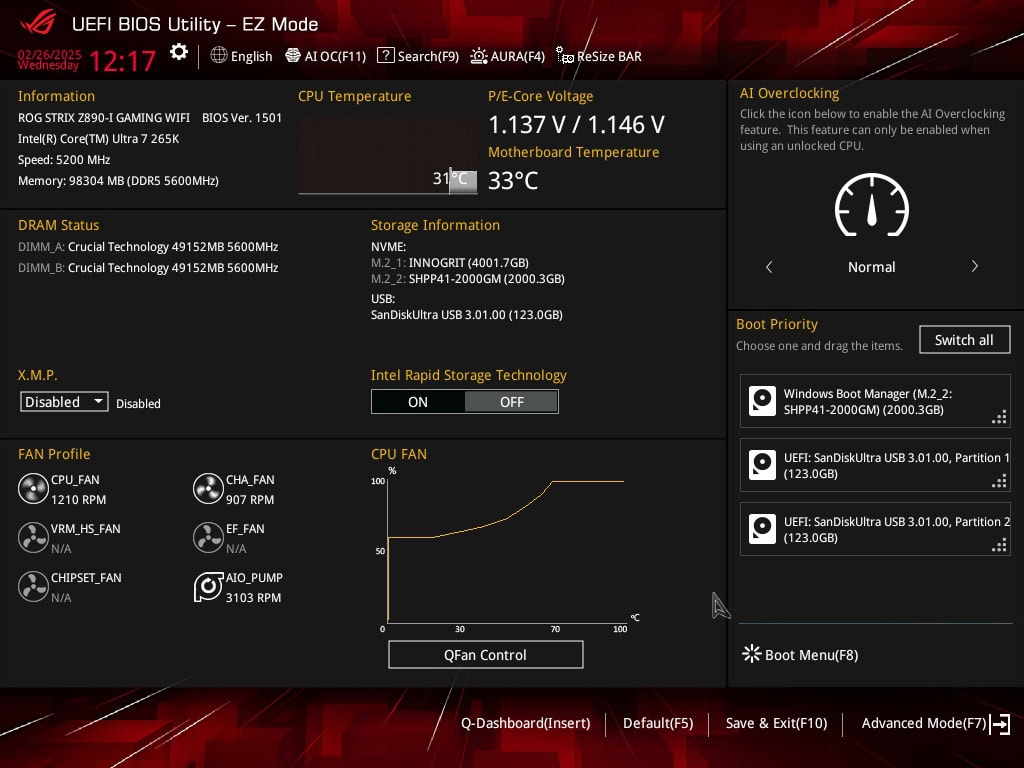
Das BIOS ist vom Umfang her absolut vollständig! Neben den üblichen Steuerungsoptionen haben wir umfangreiche OC-Optionen usw. Zudem haben wir eine sehr gute integrierte Lüftersteuerung, eine gute UI für BIOS-Updates, eine höhere Auflösung bei modernen Monitoren usw.

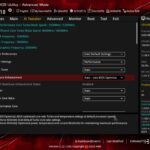
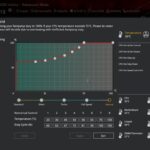
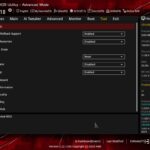
Ich mag das ASUS-BIOS sehr! Gerade was den Funktionsumfang angeht, ist dies das so ziemlich beste derzeit auf dem Markt.
Spannungswandler
Das ASUS ROG Strix Z890-I Gaming WIFI setzt auf ein 10-Phasen-Design bei den Spannungswandlern für die CPU, welche aus 110A-MOSFETs bestehen. Genau genommen handelt es sich hier allerdings um ein gedoppeltes 5-Phasen-Design, wie es so oft üblich ist. Ich bin offen gesagt kein Hardcore-Flüssigstickstoff-Overclocker und falls du dies auch nicht bist, werden die Spannungswandler für alles mehr als doppelt ausreichen.

10x 110 A = 1100 A bei 1,4V Spannung = 1540 W theoretische maximale Kapazität der Spannungswandler beim ASUS ROG Strix Z890-I Gaming WIFI.
Die mächtigste CPU für den 1851-Sockel zieht nicht mal ansatzweise so viel Energie, selbst mit extremem OC. Mit diesem Setup sind die Spannungswandler überdurchschnittlich leistungsstark. Von allen ITX-Intel-1851-Sockel-Boards hat lediglich das ASRock Phantom Gaming Z890I Nova auf dem Papier mit 12x 110A mächtigere Spannungswandler. Kurzum, diese sind beim ASUS ROG Strix Z890-I nicht der limitierende Faktor.
2x 30-mm-Lüfter
Unter den Abdeckungen des ASUS ROG Strix Z890-I verstecken sich zwei 30-mm-Lüfter für die Spannungswandler / die NVMe-SSDs.

Diese Lüfter sind aber sehr gut gesteuert und im Alltag nie hörbar. Selbst unter konstanter Volllast waren diese nie über der AIO auf meinem Intel Core Ultra 7 265K hörbar. Lediglich beim Systemstart ist einmal kurz zu hören, dass diese überhaupt da sind.
Leerlauf-Stromverbrauch
Ein Pluspunkt von ITX-Mainboards ist oftmals der Stromverbrauch. Unter Last wirst du hier zu einem regulären ATX-Board keine großen Unterschiede sehen, aber im Leerlauf kann ein ITX-System oft ein paar Watt weniger benötigen.

Das ASUS ROG Strix Z890-I + Intel Core Ultra 7 265K + Corsair SF Series Platinum SF750 und 64 GB RAM benötigen bei mir im Leerlauf rund 35 W auf dem Windows-Desktop (mit Maus und Tastatur).
Dies ohne zusätzliche BIOS-Optimierungen usw. Ich vermute, du könntest den Verbrauch vermutlich auf knapp unter 30 W im Leerlauf drücken, wenn du noch ein paar Energiesparmaßnahmen im BIOS aktivierst.
Zum Vergleich das Gigabyte Z890 AORUS PRO ICE (ATX Board) benötigt ca. 45 W im Leerlauf, also rund 10 W mehr.
Fazit
ASUS zeigt beim ROG Strix Z890-I Gaming WIFI die gewohnte starke Leistung. Wir haben hier ein grundsolides Mainboard, das alles bietet, was du dir in einem ITX-Formfaktor wünschen kannst. Dies auch zu einem Preis, der im Rahmen für ein Mainboard dieser Klasse liegt. Wie üblich gibt es einen leichten ASUS-Aufpreis, aber generell ist dieser hier sehr überschaubar, verglichen mit Modellen von ASRock und GIGABYTE.

Dabei bietet das ROG Strix Z890-I Gaming WIFI einige interessante Funktionen, welche ich durchaus als innovativ bezeichnen würde. Ein Highlight für mich ist der ASUS ROG STRIX HIVE II. Es ist einfach klasse, eine Art Kabel-Fernbedienung zu haben, welche ein Starten deines PCs erlaubt, Diagnose-LEDs hat, USB-Ports usw. und dies direkt auf deinem Schreibtisch.
Auch die exotische Halterung für M.2-SSDs macht einen sehr guten Job, vor allem was die Kühlung angeht. Dies kann gerade bei M.2-Slots auf der Rückseite eines Mainboards ansonsten ein Problem sein. Ebenfalls positiv sind die generell technische Qualität und die Anschlussvielfalt. 2x Thunderbolt 4 sowie einige USB-Ports, sowohl intern als auch extern, sind gerade bei einem ITX-Mainboard nicht selbstverständlich.
Gibt es aber auch Dinge zu kritisieren? Einige Konkurrenten besitzen schon einen 5-Gbit-LAN-Port und auch teils mehr als 2x M.2-Slots. Abseits davon ist das ROG Strix Z890-I Gaming WIFI eine sehr runde Sache in gewohnter ASUS-Qualität.
ASUS OG Strix Z890-I Gaming WIFI
Positiv
Hervorragende Ausstattung für ein ITX Board: Umfangreiche Anschlussmöglichkeiten (Thunderbolt 4, USB 3.2, etc.)
Innovativer ROG STRIX HIVE II: Externe Steuereinheit mit Audio, USB und PC-Steuerungstasten
Hochwertige externe Soundkarte: SABRE9260Q DAC für audiophile Klangqualität
Überdurchschnittlich leistungsstarke Spannungswandler
Gute Kühlung: Integrierte Kühler für SSDs und Spannungswandler, leise Lüfter
Umfangreiches BIOS
Starkes Wi-Fi 7
Integrierte I/O-Blende
Geringer Leerlauf-Stromverbrauch
Negativ
Kein 5-Gbit-LAN
Keine interne Soundkarte (nur extern)